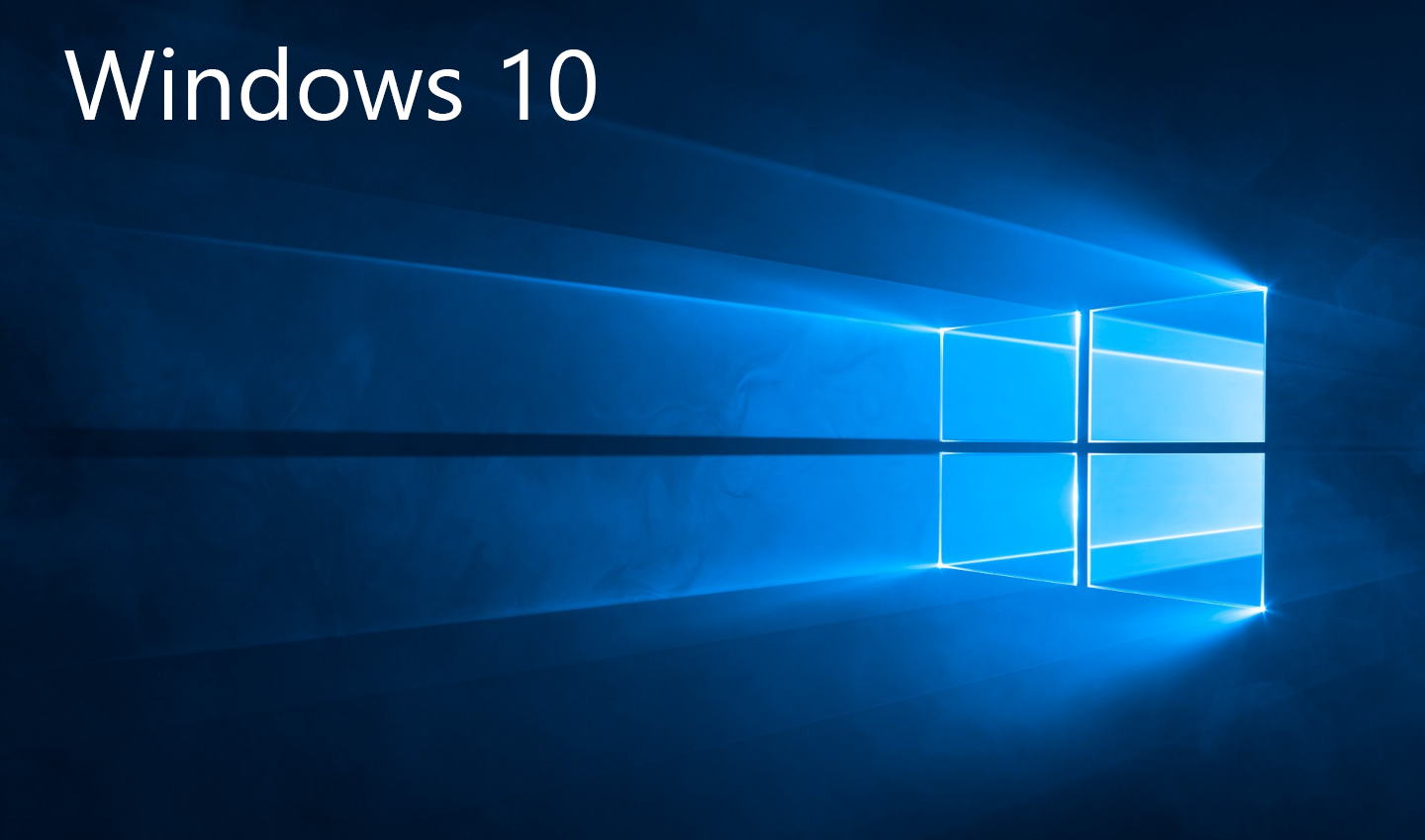حتما برای شما پیش آمده است که چندین پنجره جداگانه از برنامه های مختلف باز کرده باشید و بخواهید همه ی آن ها کوچک (Minimize) کنید و به دلیل تعداد زیاد آن ها کمی سرخورده شده باشید!
اگرچه در نسخه های قدیمی تر ویندوز دکمه ای برای نمایش دسکتاپ ویندوز وجود داشت اما از ویندوز ۷ به بعد دکمه ای جداگانه و جدید در ویندوز تعبیه شد که با کلیک روی آن به راحتی تمامی پنجره ها کوچک می شوند و دسکتاپ شما نمایش داده می شود.
چگونه همه ی پنجره های باز را به صورت همزمان و به همراه دسکتاپ مشاهده کنیم؟!!
تفاوت این دکمه با دکمه ی موجود در نسخه های قدیمی تر ویندوز به تم شیشه ای ویندوز که در ویندوزهای ۷ به بعد وجود دارد بر می گردد. در صورتی که شما بخواهید بدون کوچک شدن پنجره های باز برای لحظاتی دسکتاپ خود را مشاهده کنید یا بخواهید تعداد پنجره های باز را بدانید کافیست نشانگر موس را برای چند لحظه ی کوتاه روی این دکمه نگه دارید تا تمامی پنجره ها به حالت شیشه ای درآیند و بتوانید دسکتاپ را مشاهده نمایید.
به عنوان مثال در تصویر زیر سه پنجره باز هستند که پنجره ی کوچک پخش کننده موزیک در زیر دو پنجره ی دیگر قرار گرفته است.
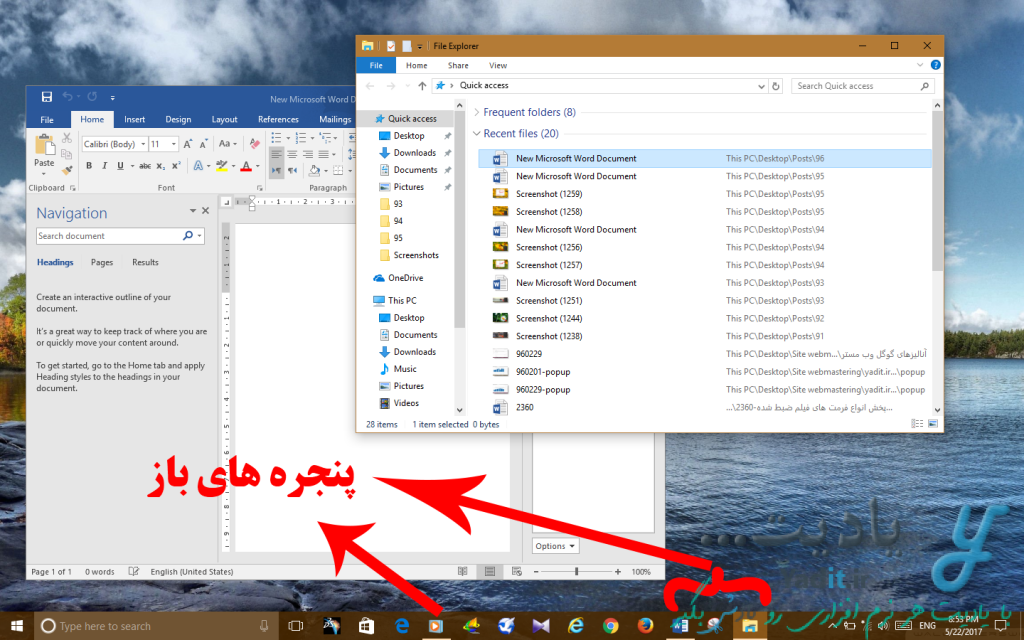
برای مشاهده ی لحظه ای دسکتاپ و همه ی پنجره های باز داخل آن (به صورت شیشه ای) کافیست نشانگر موس را در سمت راست ترین قسمت نوار وظیفه برای چند لحظه نگه دارید.
تصویری مشابه تصویر زیر مشاهده خواهید کرد که تمامی پنجره های باز را از جمله پنجره ی پخش کننده موزیک به صورت شیشه ای نمایش می دهد.
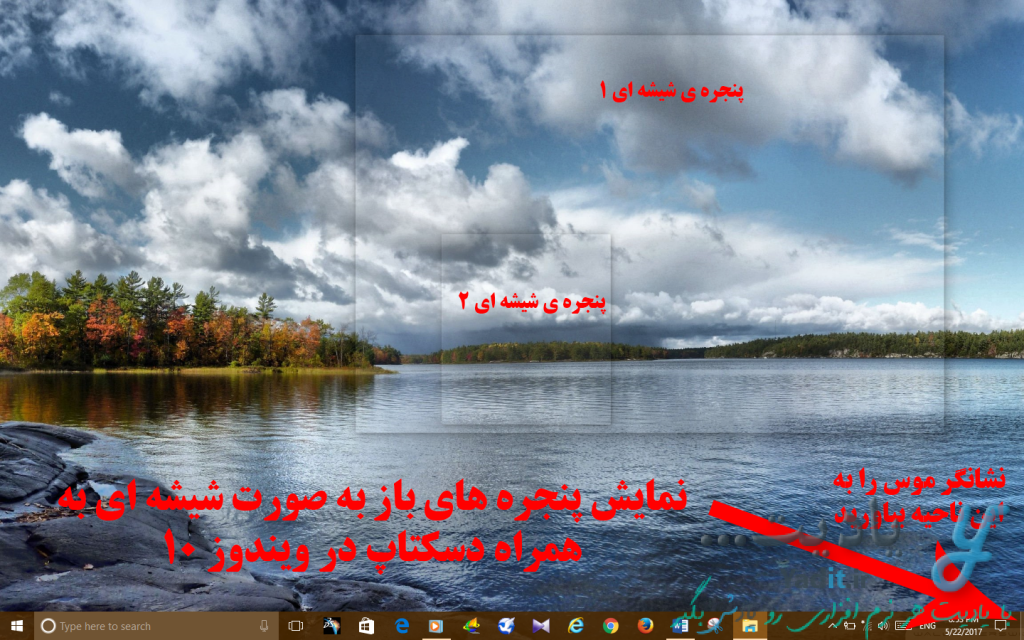
همان طور که گفته شد و در تصویر بالا مشاهده می کنید دکمه ی نمایش دسکتاپ در سمت راست ترین (پایان) نوار وظیفه ویندوز قرار دارد.
این قابلیت در ویندوز ۷ به صورت پیش فرض فعال بود اما در نسخه های بعدی ویندوز از جمله ویندوز ۱۰ غیر فعال می باشد.
در این مطلب می خواهیم روش فعال کردن حالت نمایش دسکتاپ به همراه نمایش شیشه ای همه ی پنجره های باز را در ویندوز ۱۰ آموزش دهیم.
فعال کردن حالت نمایش دسکتاپ به همراه نمایش شیشه ای همه ی پنجره های باز در ویندوز ۱۰:
مسیر طی شده: Taskbar >> Right click >> (Taskbar) Settings >> Use Peek to preview the desktop when you move your mouse to the show desktop button at the end of the taskbar
برای فعال کردن حالت نمایش دسکتاپ به همراه نمایش شیشه ای همه ی پنجره های باز، کافیست ابتدا در قسمتی خالی از نوار وظیفه ی ویندوز ۱۰ کلیک راست کرده و گزینه ی (Taskbar) Settings را انتخاب نمایید.
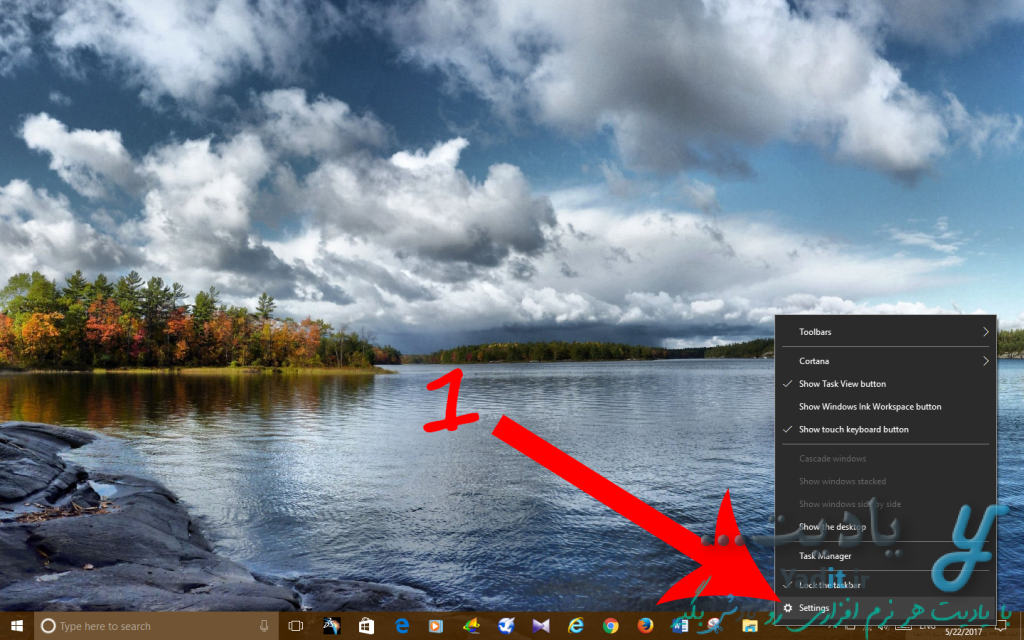
پس از آن در پنجره ی باز شده به دنبال عبارت Use Peek to preview the desktop when you move your mouse to the show desktop button at the end of the taskbar بگردید و سپس با استفاده از دکمه ی موجود در زیر آن، آن را در حالت روشن قرار دهید.
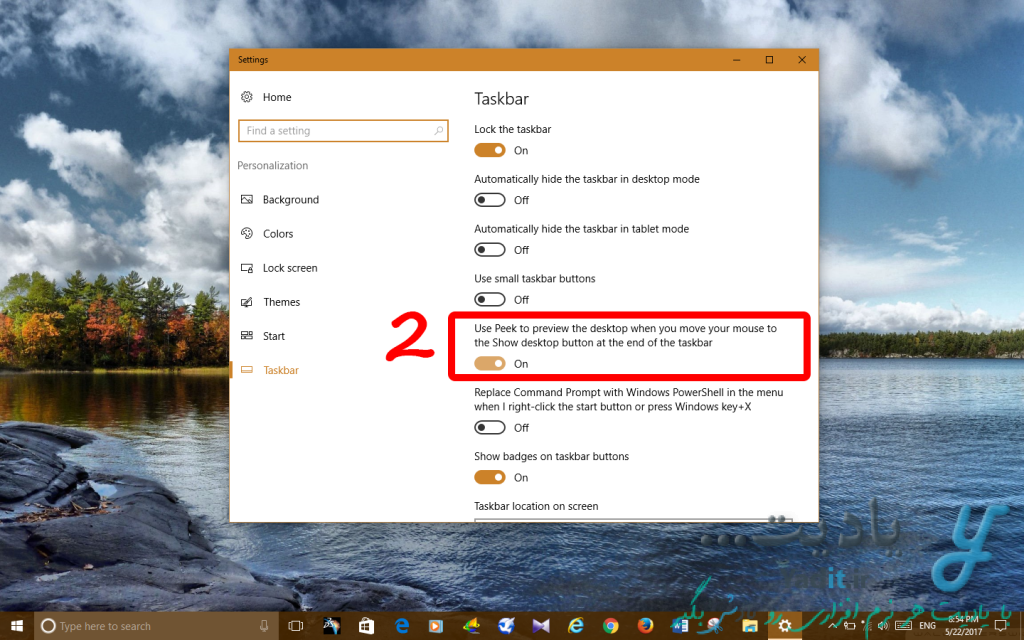
از این به بعد شما می توانید با نگه داشتن چند لحظه ای نشانگر موس روی انتهایی ترین قسمت نوار وظیفه، تمامی پنجره های باز را به صورت شیشه ای و به همراه دسکتاپ مشاهده نمایید.